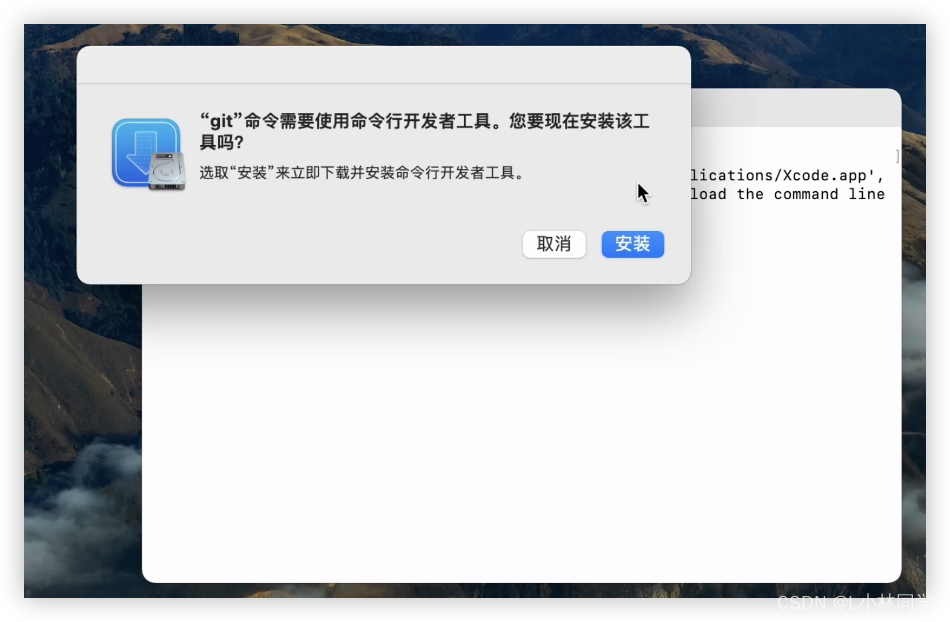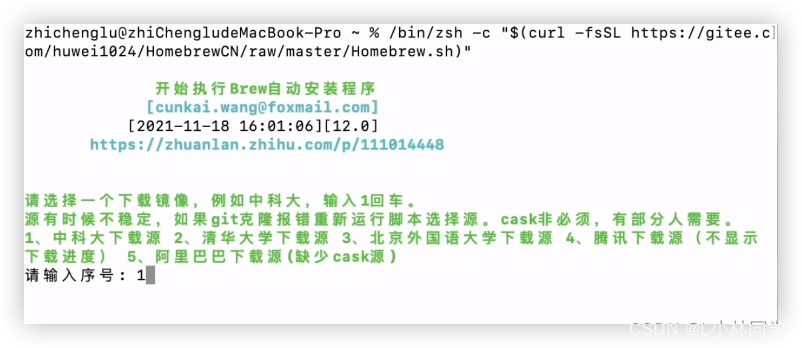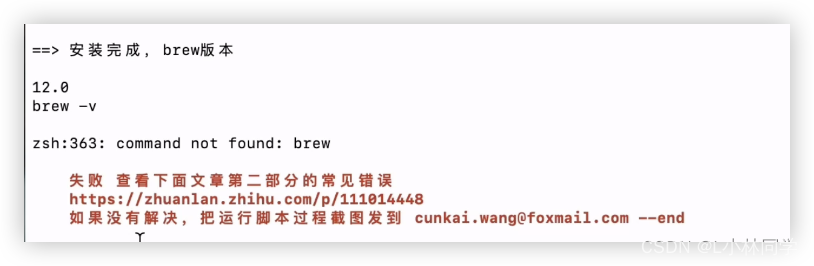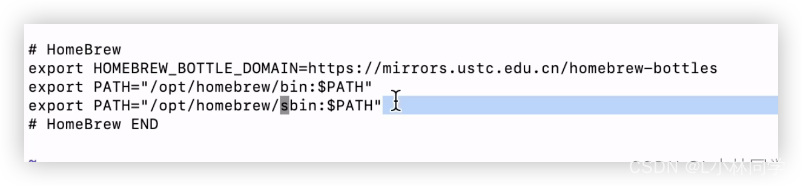Mac:m系列芯片安装homebrew、安装配置python环境完美教程
1、先打开终端
2、安装git,以便安装homebrew管理下载的各种软件包(直接输入git回车)
git
进度很慢。。如果没耐心就 终止掉重新输入命令
3、检查git安装是否成功
git --version
4、输入命令安装homebrew()
/bin/zsh -c "$(curl -fsSL https://gitee.com/huwei1024/HomebrewCN/raw/master/Homebrew.sh)"
输入序列号:1
是否执行脚本:y
输入开机密码后回车
5、报错解决(执行完后报错,问题不大修改环境变量即可)
1、进入根目录
cd ~
2、创建.zshrc文件
touch .zshrc
3、编辑
sudo vim .zshrc
4、输入i编辑态,修改路径如下
esc退出编辑态,输入:wq保存(不会linux就去可视化文件显示隐藏文件 记事本编辑)
5、重新加载
source .zshrc
6、检查是否安装成功
brew -v
至此安装成功
7、安装python
brew install python3
8、查看python版本
python3 --version
9、查看python路径
which python3
至此 python安装完毕,因为mac自带python2,且默认输入命令python走python2,可修改成走python3
export PATH=${PATH}:/usr/local/bin/python3
alias pip="/usr/local/bin/python3"
alias python="/usr/local/bin/python3"
source ~/.bashrc
至此,已修改路径配置完毕
输入python --version就可以出现安装的python3了 使用命令也不需要带3了
免责声明:我们致力于保护作者版权,注重分享,被刊用文章因无法核实真实出处,未能及时与作者取得联系,或有版权异议的,请联系管理员,我们会立即处理!
部分文章是来自自研大数据AI进行生成,内容摘自(百度百科,百度知道,头条百科,中国民法典,刑法,牛津词典,新华词典,汉语词典,国家院校,科普平台)等数据,内容仅供学习参考,不准确地方联系删除处理!
图片声明:本站部分配图来自人工智能系统AI生成,觅知网授权图片,PxHere摄影无版权图库和百度,360,搜狗等多加搜索引擎自动关键词搜索配图,如有侵权的图片,请第一时间联系我们,邮箱:ciyunidc@ciyunshuju.com。本站只作为美观性配图使用,无任何非法侵犯第三方意图,一切解释权归图片著作权方,本站不承担任何责任。如有恶意碰瓷者,必当奉陪到底严惩不贷!